
Stejně jako každý operační systém pro počítač a notebook, MACOS podporuje kontrolu pomocí klávesových zkratek. Kombinace, které mohou být použity ve svém médiu, je tu obrovská sada. Budeme zvážit pouze základní a nejpotřebnější, schopný výrazně zmírnit, a jen urychlit práci v operačním systému a každodenní spolupráci s ním.
Horké klávesy v Makos
Pro nejpohodlnější vnímání a zapamatování kombinací, které budou prezentovány níže, rozdělujeme je do několika tematických kategorií. Nejdříve však označujeme, který konkrétně klíče na klávesnici Apple jsou nejčastěji používány v macos podporovaných šortkách - níže jsou jejich jméno a je zobrazeno skutečné místo.
- Příkaz ⌘.
- Možnost ⌥.
- Ovládání ^.
- Posun ⇧

Operace se soubory, složky atd.
V první řadě zvažte kombinaci klíčů, která zjednodušuje interakci se soubory a složkami v prostředí operačního systému
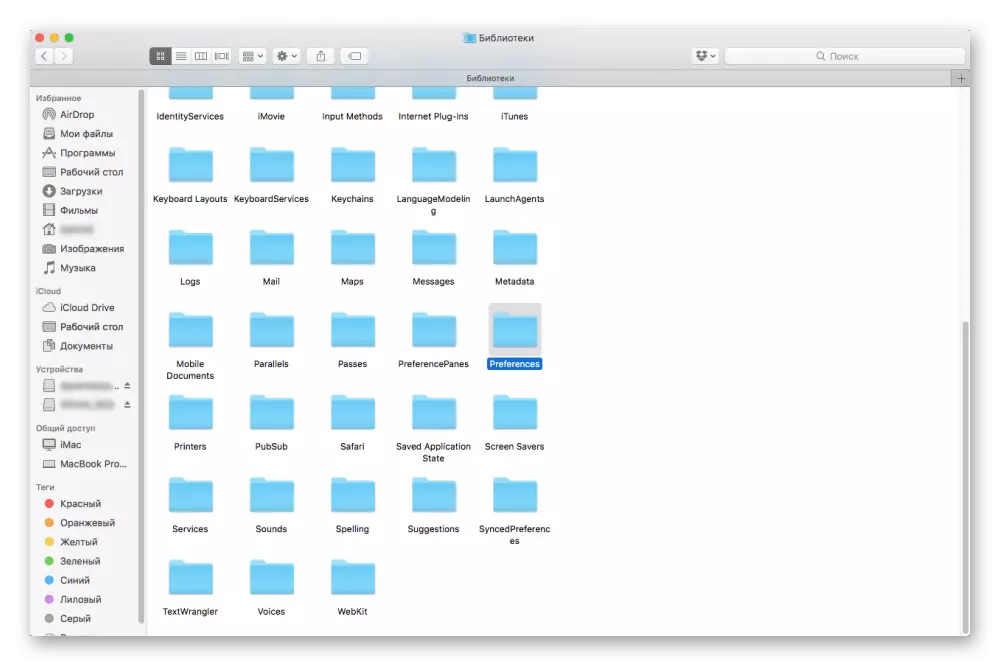
Příkaz + A - alokace všech objektů.
Příkaz + c - kopírování předem vybraného objektu (práce včetně vyhledávače).
Příkaz + F - Vyhledávání objektů v dokumentu nebo spuštění okna Najít (také funguje v prohlížečích).
COMMAND + G - Opakované vyhledávání Funkce, tj. Vyhledávání dalšího vstupu objektu, který byl nalezen dříve.
Kombinace SHIFT + COMMAND + G se používá k hledání předchozí položky.
Příkaz + H - Skrytí aktivní aplikace aplikace. Možnost + Command + H - Skryje všechna okna kromě aktivní.
Příkaz + m - skládání aktivního okna do zástupce na panelu Dock.
Možnost + příkaz + m - otočení všech Windows aktivní aplikace.
Příkaz + o - otevření vybraného objektu nebo volání dialogového okna vyberte soubor.
Příkaz + p - odesílání aktuálního dokumentu pro tisk.
Příkaz + S - Uložení aktuálního dokumentu.
Příkaz + t - otevření nové karty.
Command + Tab - Přepnutí na další nově použitý program mezi seznamem všech otevřených.

Příkaz + V - Vložte obsah schránky v aktuálním dokumentu, programu nebo složce (pracuje pro soubory ve vyhledávači).
Příkaz + w - zavírání aktivního okna.
Možnost + příkaz + w - zavírání všech oken
Příkaz + X - Řezání předem vybraného objektu a jeho místnosti do schránky pro následnou vložku.
COMMAND + Z - Zrušit předchozí tým.
Příkaz + Shift + Z - Znovu zrušte předchozí příkaz.
COMMAND + SPACE - Zobrazí nebo skrytí pole hledání reflektoru.
Příkaz + volba + prostor - vyhledávací reflektor v okně Finder.
Control + Command + F - přechod do režimu celé obrazovky (pokud je takový program podporován).
Control + Command + Prostor - Zobrazí panel "Symboly", se kterým si můžete vybrat EMMZI a další znaky.
Možnost + příkaz + ESC - nucené dokončení programu.
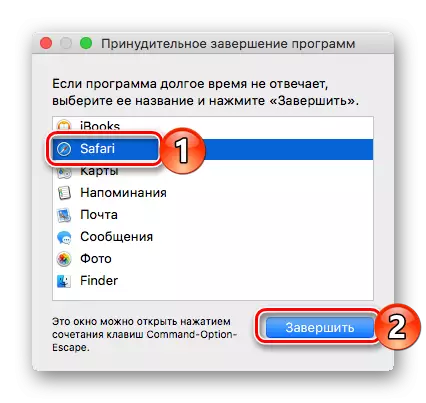
Prostor - (pro předem vybraného objektu) pomocí rychlého zobrazení.
SHIFT + COMMAND + 5 - v MacOS Mojave Snímek snímku nebo nahrávání obrázku z něj.
Shift + Command + 3 nebo Shift + Command + 4 - Snímek v předchozích verzích MacOS.
SHIFT + COMMAND + N - Vytvoření nové složky v aplikaci Finder.
Příkaz + čárka (,) - otevření aktivního okna nastavení programu.
Přečtěte si také: Spustit "monitorovací systém" do MacOS
Práce s elektronickými dokumenty
Pokud často musíte pracovat s textem a jinými elektronickými dokumenty, bude užitečné znát následující Hofty.

COMMAND + B - Aplikace odvážného ve vybraném textu nebo zapnutí / vypnutí použití tučného písma.
COMMAND + D - V dialogovém okně úsporného čísla vyberte složku "Desktop".
Příkaz + I - Použití vhodného návrhu na vyhrazený text nebo zapnutí / vypnutí kurzorového použití.
Příkaz + k - přidávání webových odkazů.
Command + T - zobrazení nebo skrytí okna "Fonty".
COMMAND + U - Aplikace podtržítka na vybraný text nebo povolení / Zakázat podtržítko.
Příkaz + levá postava ortéza ({) - zarovnání na levém okraji.
Příkaz + pravá kudrnatá ortéza (}) - zarovnání na pravém okraji.
Command + středník (;) - Vyhledejte nesprávně písemná slova v dokumentu.
Ovládání + A - přechod na začátek řádku nebo odstavce.
Control + B - přechod na jeden znak zpět.
Control + Command + D - zobrazení nebo skryje definici vybraného slova.
CONTROL + D - Vymazání symbolu vpravo od bodu vložení (nebo klávesy Delete Fn +).
Control + e - přejděte na konec řetězce nebo odstavce.
Control + F - Jdi na jeden symbol vpřed.
Control + H - Vymazání symbolu vlevo od bodu vložení (nebo odstranění).
Ovládání + n - přejděte na jeden řádek dolů.
Control + P - přechod na jeden řádek nahoru.
Fn + Delete - Vymazání vpřed na klávesnicích, na kterém chybí klíčový klíč (nebo kombinace kláves Control + D).

Fn + nahoru šipka (strana up) - posouvání jedné stránky.
Fn + vlevo šipka (Home) - Přejděte na začátek dokumentu.
Šipka Fn + Dolů (strana dolů) - Posouvání jedné stránky.
Fn + Šipka vpravo (END) - Přejděte na konec dokumentu.
Možnost + Command + C - kopírování parametrů formátování vybraného objektu ve schránce.
Možnost + příkaz + f - Přejděte na vyhledávací pole.
Možnost + Command + T - Zobrazí nebo skrytí panelu nástrojů v programu.
Volba + příkaz + v - Použijte parametry kopírovaného stylu do vybraného objektu.
Možnost + Smazat - mazání slova vlevo od bodu vložení.
Možnost + Shift + Command + V - aplikace do vloženého objektu okolního textu.
Možnost + šipka Shift + (směr) - Rozšíření výběru oblasti ve specifikovaném směru v rámci vybraného odstavce, když znovu stisknete až do dalšího / předchozího odstavce.
Volba + šipka vlevo / vpravo - přesuňte kurzor na začátek / konec předchozího slova.
SHIFT + COMMAND + P - Okno zobrazení pro výběr nastavení dokumentu.
Shift + Command + S - Volání dialogového okna Uložit jako nebo duplikace aktuálního dokumentu.
Shift + Command + Vertikální funkce (|) - Zarovnání ve středu.
Shift + Command + Colon (:) - Otevření okna "pravopis a gramatika".
Shift + Command + Otázka Znak (?) - Otevření nabídky Nápověda.
SHIFT + COMMAND + MINUS (-) Sign - Snížení velikosti vybraného objektu.
SHIFT + COMMAND + PLUS (+) - Zvýšení velikosti vybraného objektu.
Příkaz + znamení rovné (=) - Provádí výše popsanou funkci.
Shift + Command + nahoru šipka - výběr textu mezi bodem vložení a začátkem dokumentu.
Shift + Command + vlevo šipka - výběr textu mezi bodem vložení a začátkem aktuálního řádku.
Shift + Command + Šipka dolů - výběr textu mezi bodem vložení a koncem dokumentu.
Shift + Command + šipka doprava - výběr textu mezi bodem vložení a koncem aktuálního řádku.
Shift + nahoru šipka - distribuce oblasti výběru textu na nejbližší symbol ve stejné poloze vodorovně na jeden řádek výše.
Shift + šipka vlevo - rozšíření oblasti výběru pro jeden symbol vlevo.
Šipka Shift + Dolů - Rozložení oblasti výběru textu na nejbližší znak ve stejné poloze vodorovně na jeden řádek níže.
SHIFT + Šipka doprava - rozšíření oblasti výběru textu na jeden znak vpravo.

Přečtěte si také: Metody změny jazykového rozložení v MacOS
Správa chování systému
Nyní vám představíte s horkými klávesami, díky kterému můžete rychle vykonávat cokoliv jiného v MacOS nebo spustit nějaký druh.

Control + Command + Extrakce disku - zavření všech programů a restartování počítače. Pokud nejsou v otevřených dokumentech neuložené změny, objeví se požadavek na jejich uložení.
Control + Command + napájení je komplexní restart počítače bez požadavku na uložení otevřených a neuložených dokumentů.
Ovládání + volba + příkaz + napájení
Nebo Control + Volba + Command + Extrakce disku - zavření všech programů a vypnutí počítače. Pokud nejsou v otevřených dokumentech neuložené změny, objeví se požadavek na jejich uložení.
Ovládání + Shift + napájení nebo ovládání + Shift + Displej klíč - Překlad zobrazení do režimu spánku.
Control + Tlačítko napájení nebo ovládání + Disk Extraction Tlačítko - volání dialogového okna vyberte mezi restartem, překlad do režimu spánku a vypněte počítač.
Možnost + COMMAND + POWER TLAČÍTKO NEBO OPOPNOZU + COMMAND + DISC REFERENČNÍ KEY - Přenos počítače do režimu spánku.
SHIFT + COMMAND + Q - Ukončete uživatelský účet s požadavkem na potvrzení.
Volba + SHIFT + COMMAND + Q je okamžitý výstup z účtu bez žádosti o potvrzení.

Tlačítko napájení (stiskněte) - Povolte počítač nebo jej zobrazte z režimu spánku.
Tlačítko napájení (stisknutí a podání po dobu 1,5 sekundy) - Překlad počítače do režimu spánku.
Tlačítko napájení (držení) - nucený vypnutí počítače.
Pomocí vyhledávače
Finder je základem operačního systému "Apple", jeho grafický shell. Následující kombinace klíčů pomohou více pohodlně komunikovat s prvky pracovní plochy a okna přímo.
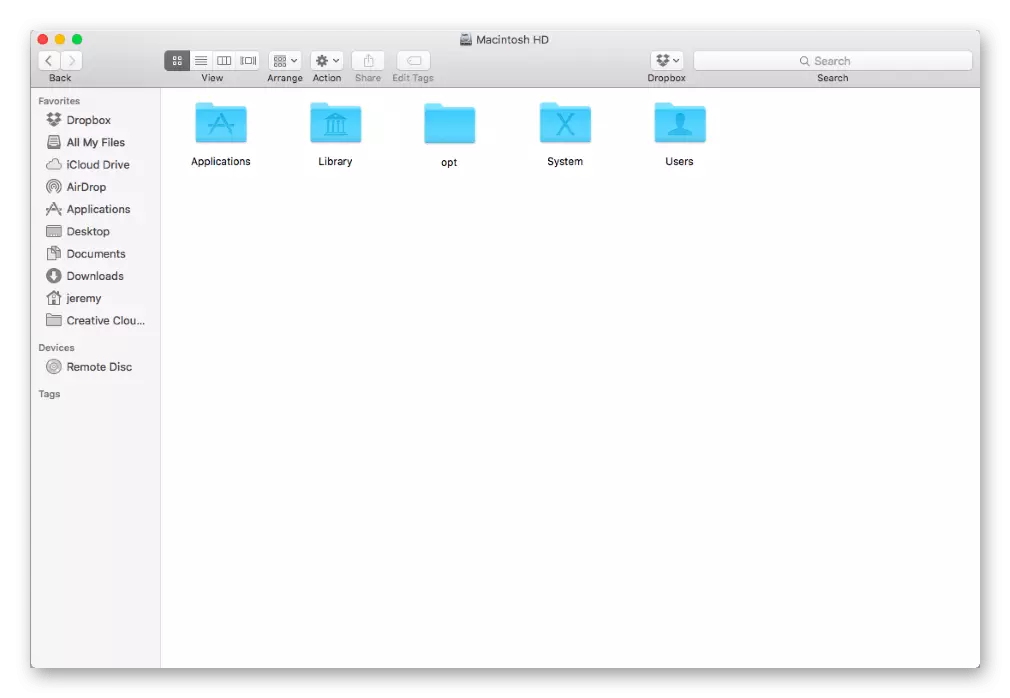
Příkaz + 1/2/3/4 - zobrazit objekty v okně Finder ve formě ikon / seznam / sloupců / cover toku.
Příkaz + ovládací prvek + šipka nahoru - otevření složky obsahující aktuální složku v novém okně.
Příkaz + d - vytváření duplicitních vybraných souborů.
COMMAND + DELETE - Přesuňte vybraný objekt v "košíku".
Příkaz + e - extrahovat vybraný disk nebo hlasitost.
COMMAND + F - Začněte vyhledávat reflektor v okně Finder.
Příkaz + I - Zobrazí okno Vlastnosti pro vybraný soubor.
Příkaz + j - "Zobrazit parametry zobrazení".
Command + ovládání misí - zobrazí plochu.
Příkaz + n - otevření nového vyhledávače okna.
Příkaz + r.
- Zobrazení počátečního souboru vybraného aliasu v nálezce;
- Upgrade nebo restartování stránky - Používá se v některých programech ("Kalendář", safari atd.);
- Znovu ověřte dostupnost aktualizací v okně Nastavení "Update Software".
COMMAND + T - zobrazení nebo skrytí panelu záložek, když je jedna karta otevřena v aktuálním okně.
Příkaz + y je náhled vybraných souborů pomocí funkce Rychlé zobrazení.
Příkaz + šikmá funkce (/) - skrytí nebo zobrazování stavového řetězce v systému Windows.
Příkaz + levé čtvercové držáku ([) - Přejít na předchozí složku.
COMMAND + RIGHT SQUARE BRACKET (]) - Přejděte do další složky.
Příkaz + šipka nahoru - otevření složky obsahující aktuální složku.
Příkaz + šipka dolů - otevření předem vybraného objektu.
Zvýšení jasu + jas - Zapnutí nebo vypnutí režimu externího zobrazení.
CONTROL + SHIFT + COMMAND + T - Přidání vybraného objektu vyhledávače k panelu doku (OS X Mavericks nebo novější).
Ovládání + šipka dolů - zobrazí všechna okna aktivního programu.
Možnost + Command + D - Displeje nebo skrytí panelu Dock.
Možnost + příkaz + l - Otevření složky "Stahování".
Volba + příkaz + p - skrytí nebo zobrazení řádku cesty v okně Finder.
Volba + příkaz + S - skrývá nebo zobrazení postranního panelu v okně Finder.

Možnost + Command + T - Zobrazí nebo skrytí panelu nástrojů, když je jedna karta otevřena v aktuálním nálezce okna.
Možnost + Příkaz + V - Stěhovací soubory umístěné ve vyrovnávací paměti Exchange ze zdrojového umístění do aktuálního.
Možnost + Command + Y - Zobrazit prezentaci "Rychlé zobrazení" pro vybrané soubory.
Možnost + ovládání mise - Otevření okna nastavení ovládání misí.
Možnost + Shift + Command + Smazat - čištění "košík" bez požadavku na potvrzení.
Možnost + Shift + Zvýšení hlasitosti nebo volba + SHIFT + Snížení hlasitosti - změna hlasitosti s nižším než standardní krok.
Možnost + Shift + Zvětšení jasu klávesnice nebo volby + Shift + Snížení jasu klávesnice - Změňte jas klávesnice s menší než standardní krok.
Možnost + Shift + Zvýšení jasu nebo volby + SHIFT + Snížení jasu - Změna jasu displeje s menší než standardní krok.
Možnost + Zvýšení hlasitosti (nebo "Snížení hlasitosti") - Otevření okna "Sound".
Možnost + Zvýšení jasu klávesnice - otevření okna nastavení klávesnice. Pracuje s některou z klíčů jasu klávesnice.

Možnost + Rozšíření jasu (nebo "redukce jasu") - Otevření okna "monitorů".
SHIFT + COMMAND + D - Otevření složky Desktop.
Shift + Command + Smazat - čištění "košík" s požadavkem na potvrzení.
SHIFT + COMMAND + F - Otevření nedávného okna se seznamem nedávných souborů.
SHIFT + COMMAND + H - Otevření osobní složky aktuálního uživatelského účtu MacOS.
SHIFT + COMMAND + I - OTEVŘENÍ ICLAD DRIVE.
SHIFT + COMMAND + K - Otevření okna "Síť".
SHIFT + COMMAND + N - Vytvoření nové složky.
SHIFT + COMMAND + O - Otevření složky "Dokumenty".
Shift + Command + P - zobrazení nebo skrytí oblast náhledu v okně Finder.
SHIFT + COMMAND + R - Otevření okna Airdrop.
SHIFT + COMMAND + T - Zobrazí nebo skrytí řetězec karty v okně Finder.
SHIFT + COMMAND + U - Otevření složky "Utilities".

Dvojitým kliknutím, když je stisknuto příkazový klíč - otevřete složku na samostatné kartě nebo v samostatném okně.
Dvakrát klikněte na stisknutí tlačítka Option - otevřete objekt v samostatném okně se zavíráním počátečního okna.
Přetažením k jinému svazku stisknutím klávesy Command - Pohyb rozevíracího objektu na druhém objemu namísto kopírování.
Přetažením při stisknutí tlačítka volby - kopírování přetaženého objektu. Při přetažení objektu se ukazatel liší.
Šipka dolů zavírá vybranou složku (pouze na displeji objektů objektů).
Šipka je vpravo - otevření vybrané složky (pouze v režimu zobrazení seznamu objektů).
Klikněte na záhlaví okna během stisknutí příkazového klíče - zobrazení složek obsahujících aktuální složku.
Klikněte na trojúhelník zveřejnění při stisknutí tlačítka volby - otevření všech složek ve vybrané složce (pouze na displeji objektů objektů).
SHIFT + COMMAND + C - Otevření okna "Počítač".

Závěr
V tomto článku jsme vás seznámili pouze s hlavními a nejpotřebnějšími klávesovými klávesami používanými v MACOS. Pokud si pamatujete a vezmete si to do provozu alespoň malá část, práce a každodenní interakce s operačním systémem bude mnohem snazší a pohodlnější.
